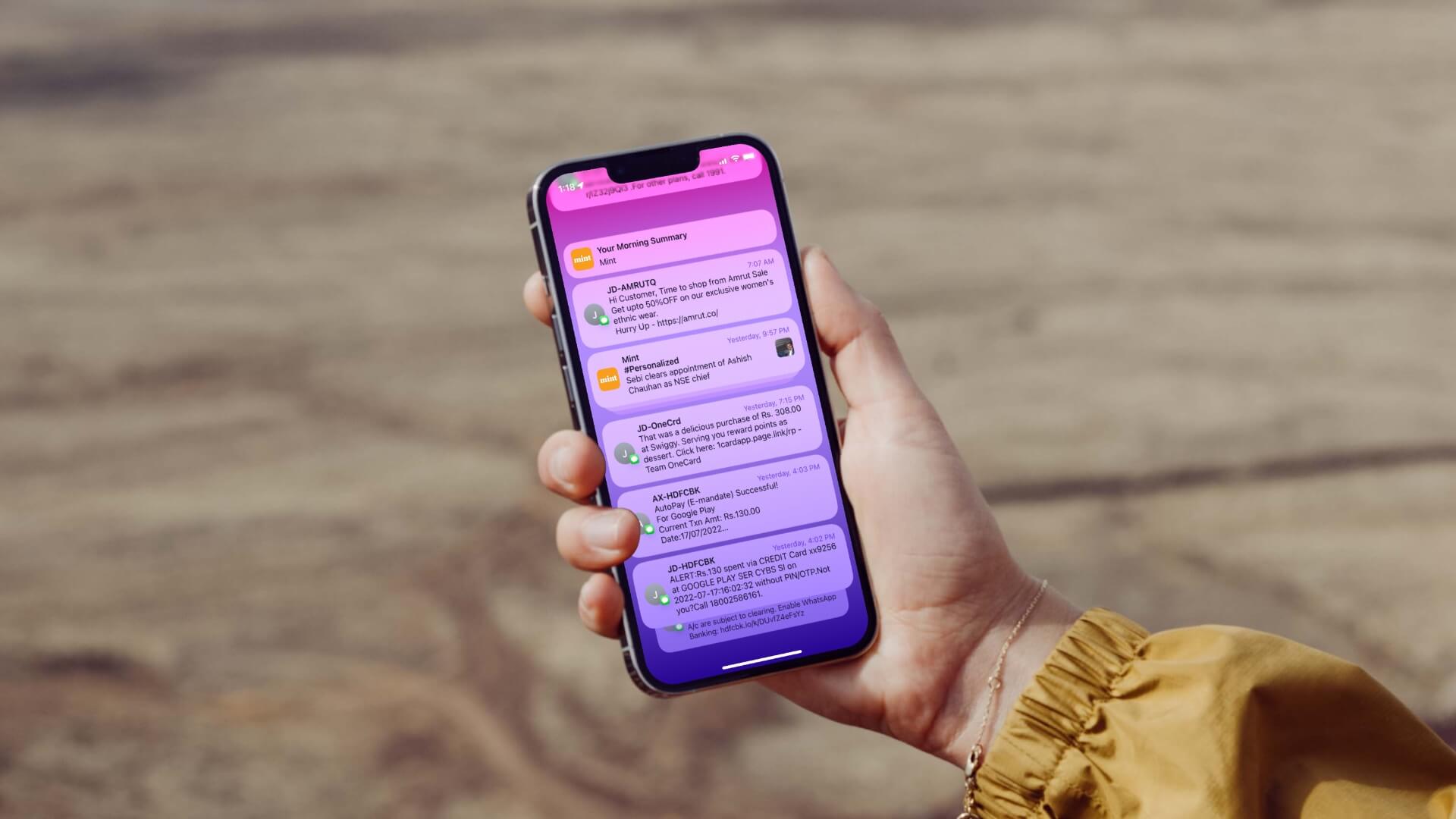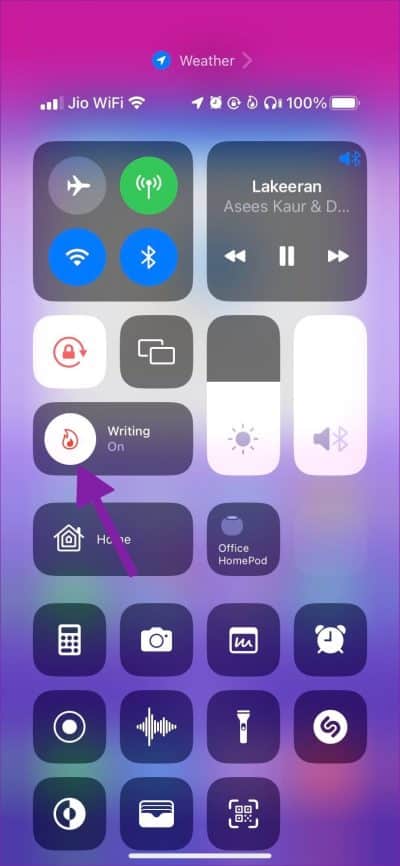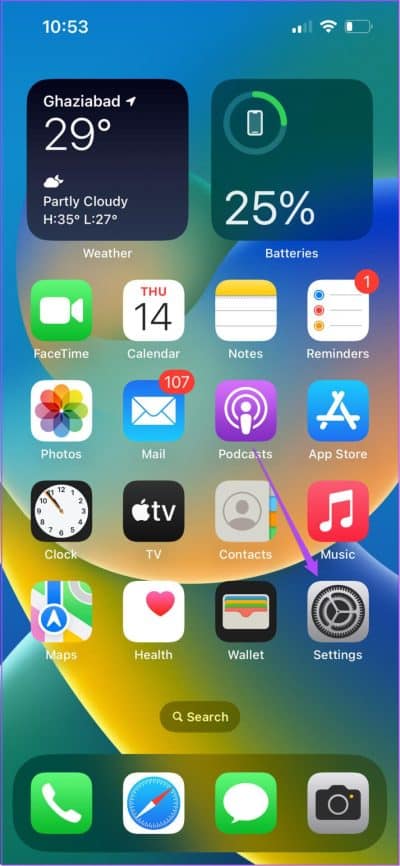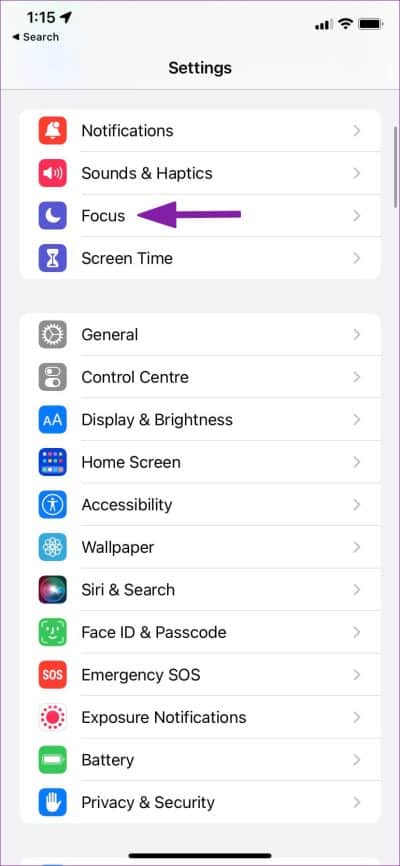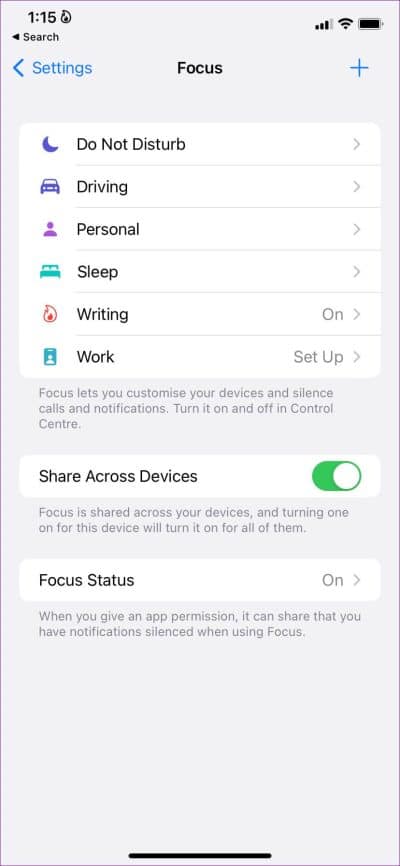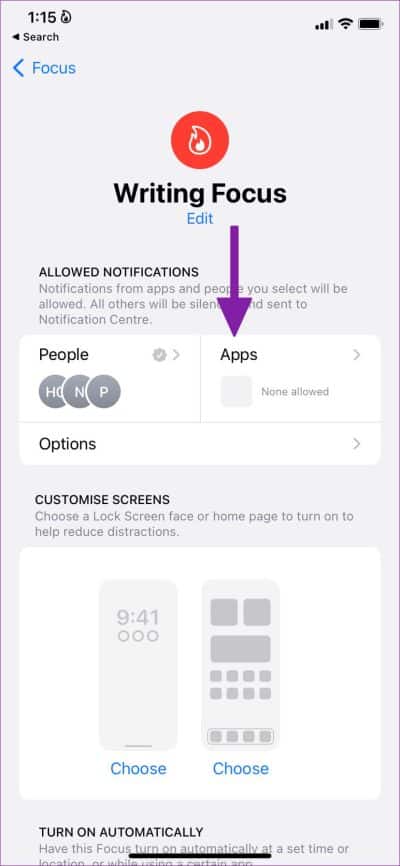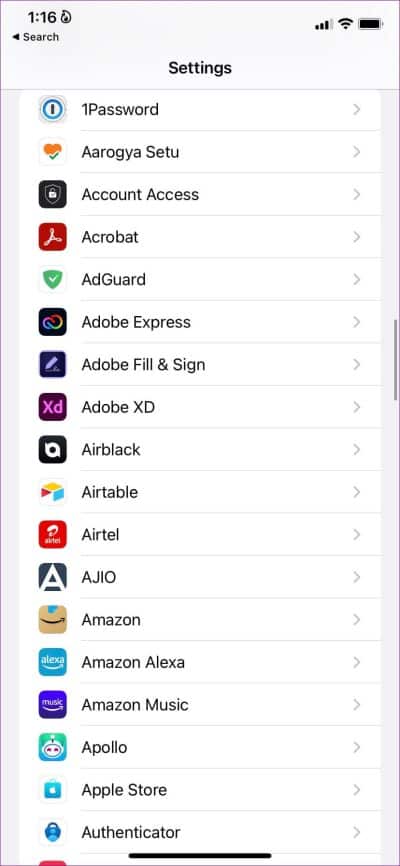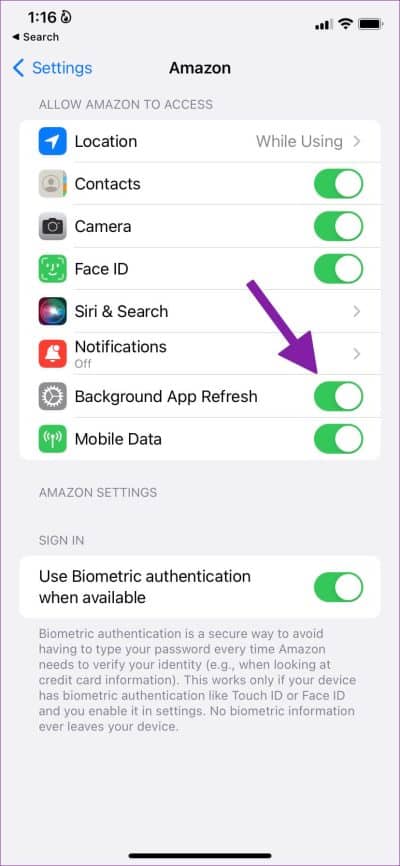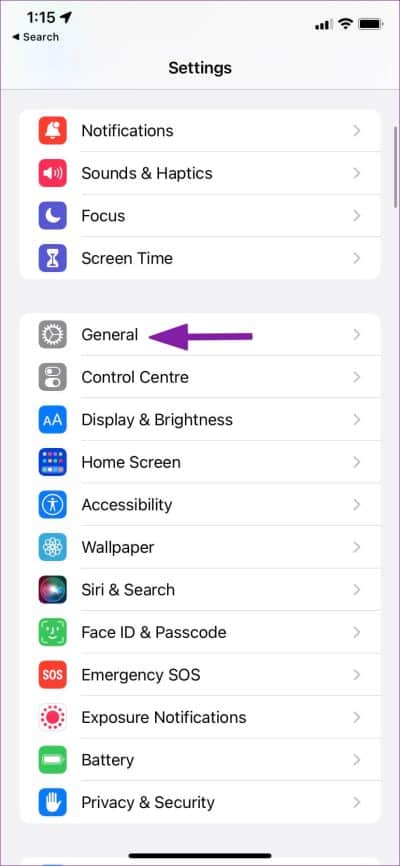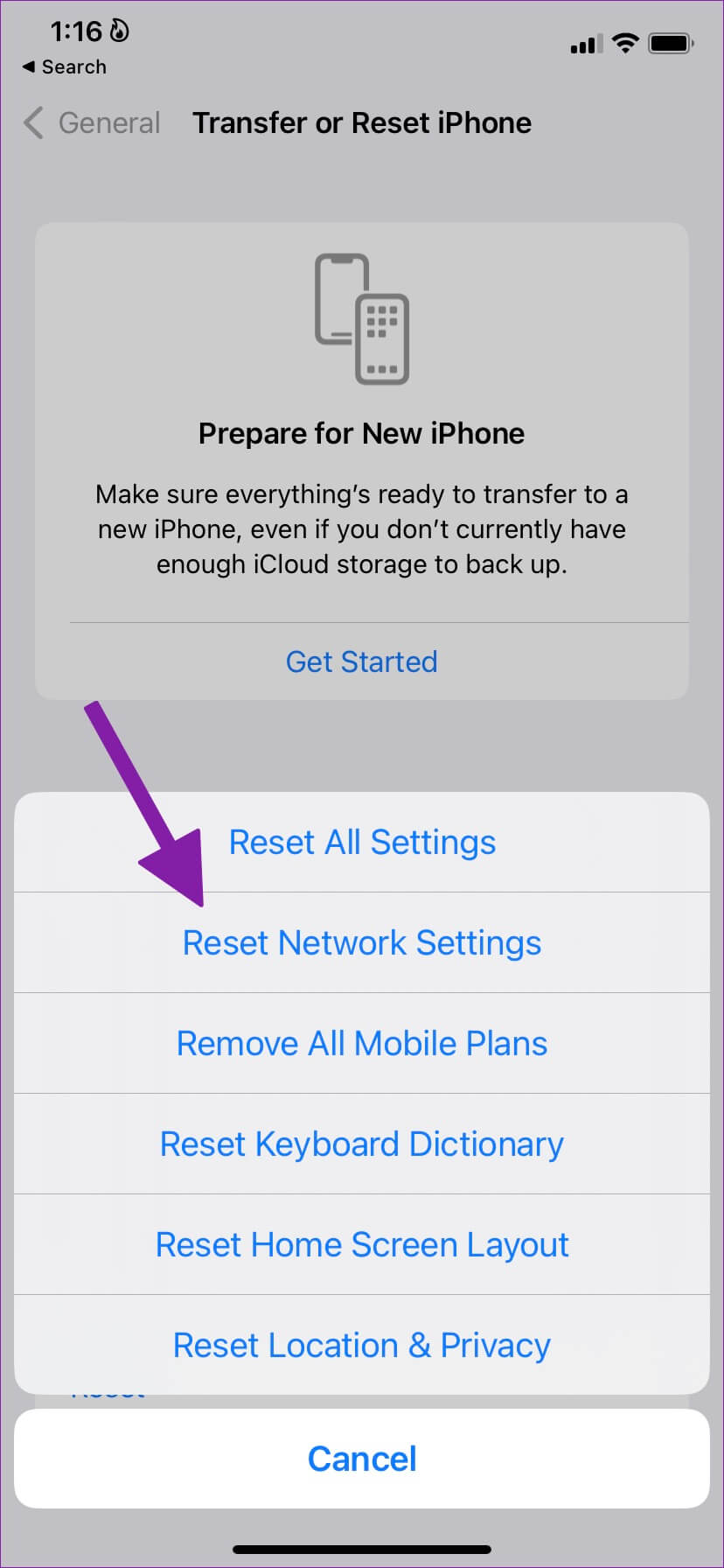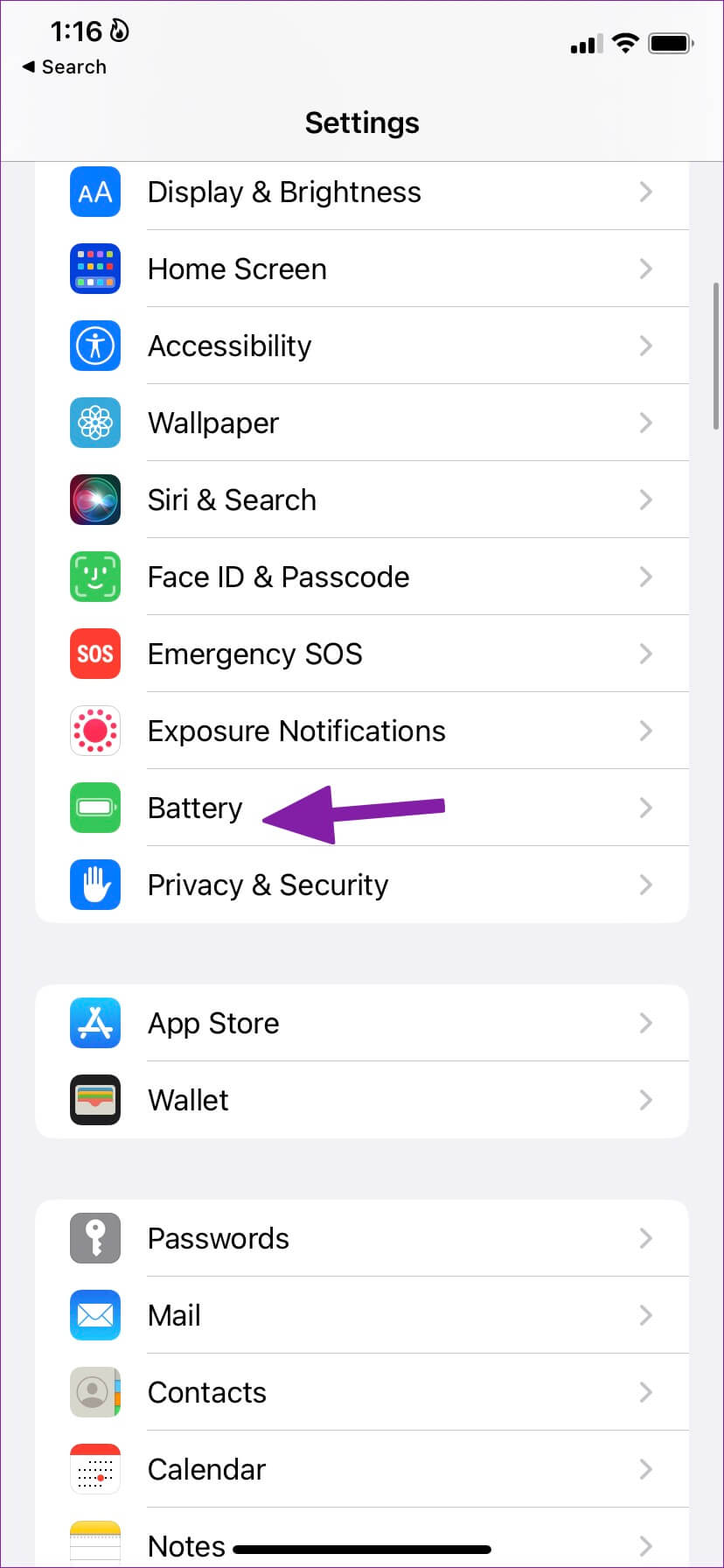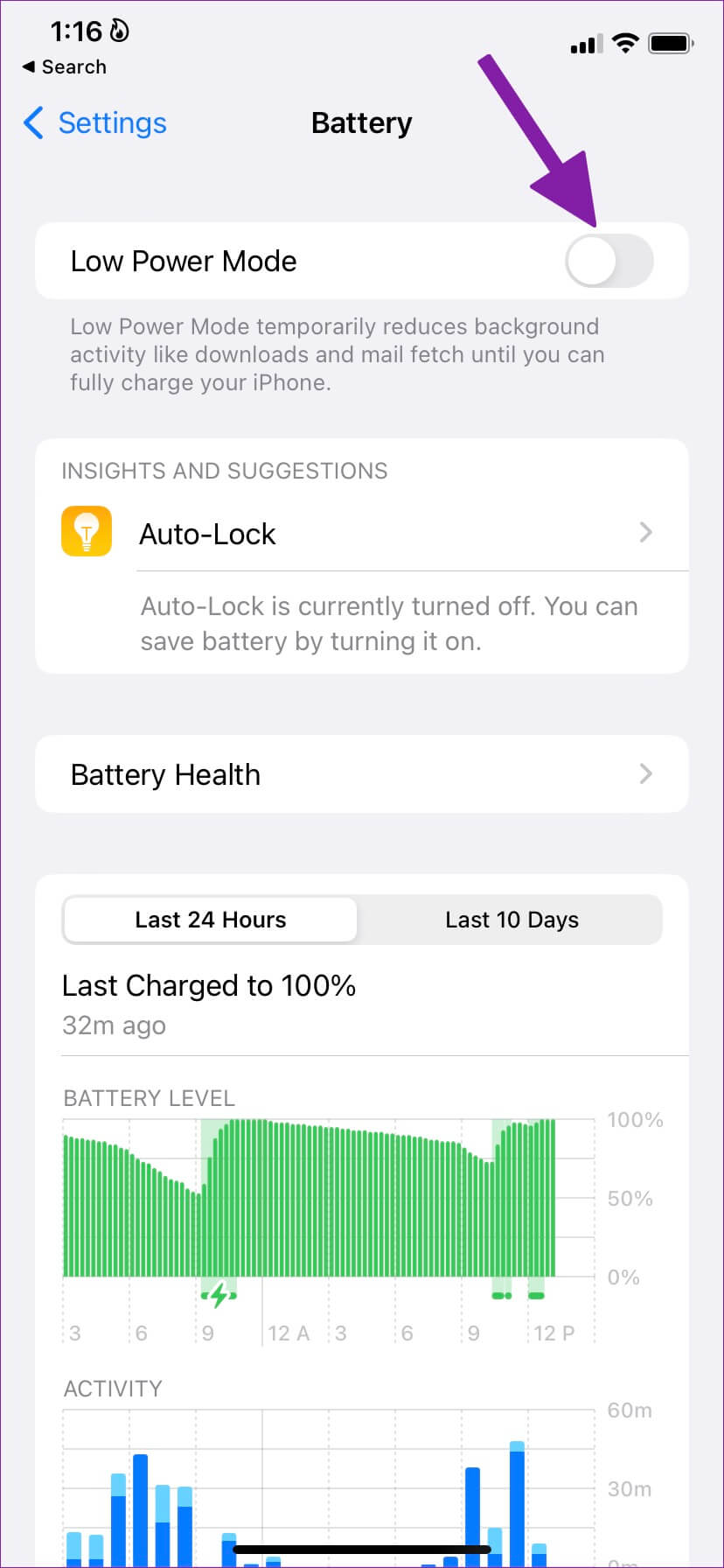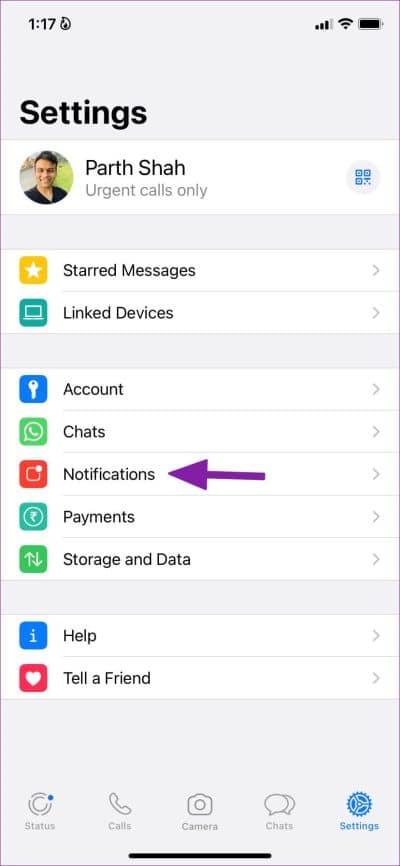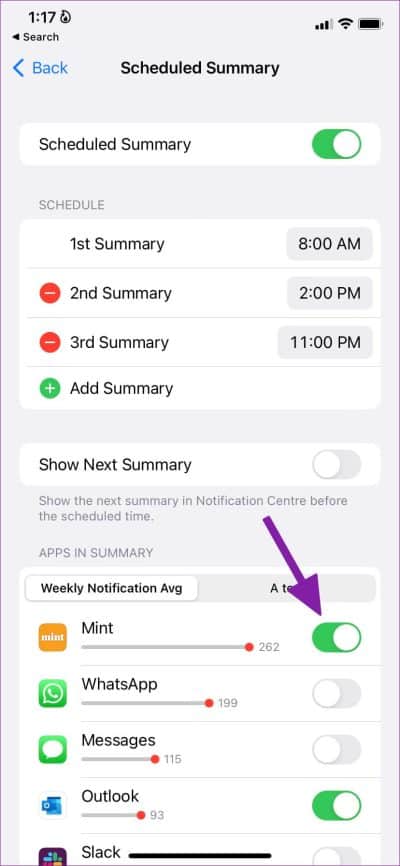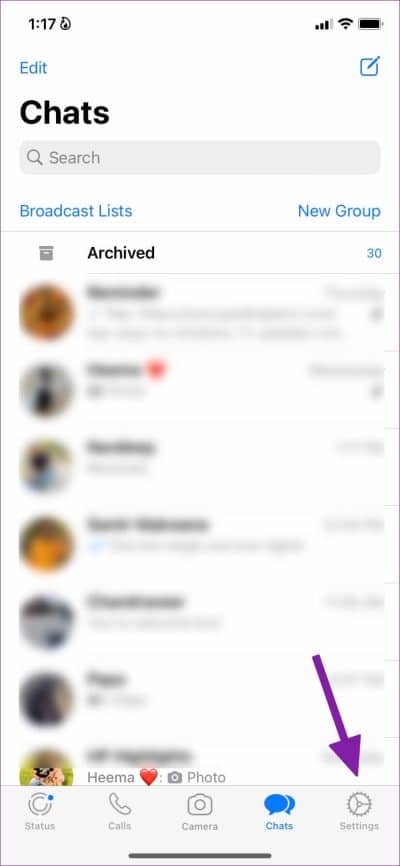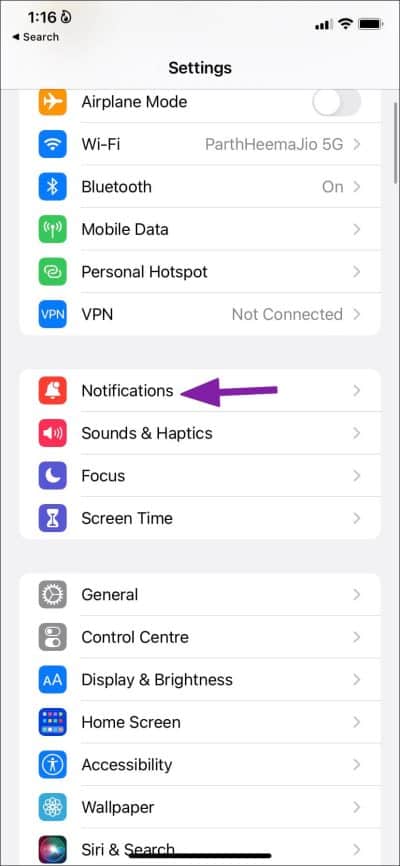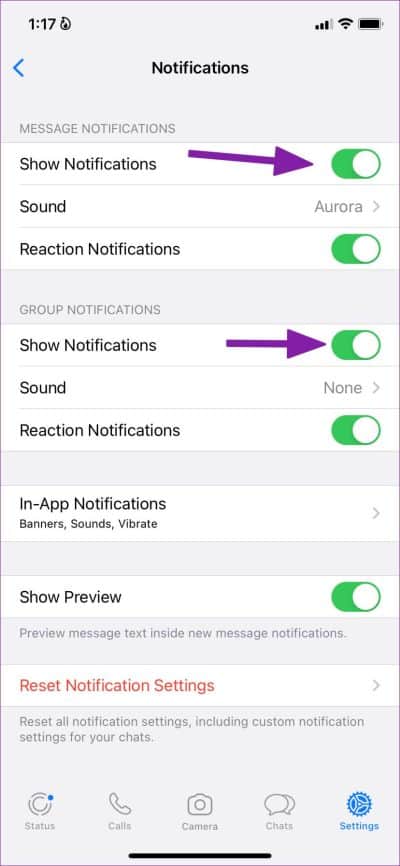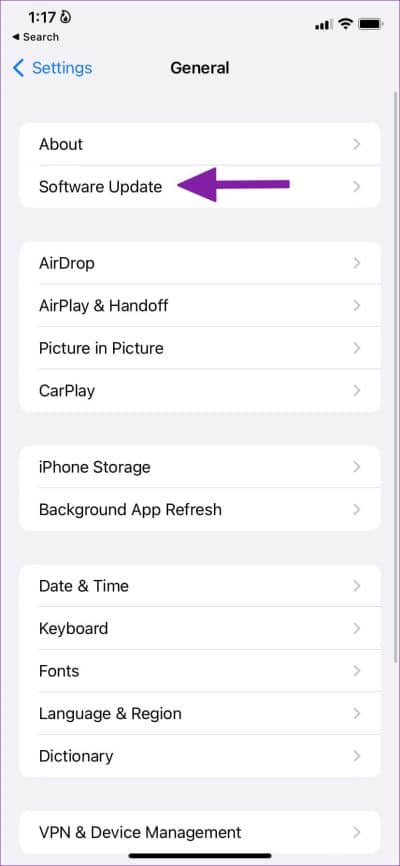Quelle est la raison pour laquelle les notifications n'apparaissent pas et sont retardées sur l'iPhone ?
L'obtention d'alertes retardées sur iPhone va à l'encontre de l'objectif d'utiliser les notifications en temps réel en premier lieu. Vous risquez de manquer des informations sur les réunions à venir, des messages importants et les opportunités de la semaine prochaine lorsque les notifications n'arrivent pas à temps. Avant que les choses ne deviennent incontrôlables, suivez les astuces ci-dessous pour corriger le retard dans les notifications sur iPhone.
Lorsque vous recevez des notifications retardées sur votre iPhone, vous ouvrez généralement L'application pour vérifier les nouveaux messages et les mises à jour. Cela prend du temps et n'est pas pratique. Alternativement, vous pouvez utiliser les astuces ci-dessous pour dépanner les notifications retardées sur votre iPhone.
1. Désactiver la mise au point
L'accent est mis sur l'opinion d'Apple sur le DND (Ne pas déranger) sur l'iPhone. Si vous activez le focus, iOS mettra en pause toutes les notifications sur iPhone. Vous devez désactiver la mise au point sur l'iPhone ou exclure vos applications préférées de la mise au point.
Étape 1: Balayez vers le bas depuis le coin supérieur droit sur Coques iPhone X et au-dessus, ou balayez vers le haut depuis le bas (sur un iPhone avec le bouton Accueil) pour ouvrir le Centre de contrôle.
Étape 2: Désactiver le mode de mise au point.
Si vous utilisez plusieurs profils de focus mais que vous autorisez certaines applications à vous envoyer des notifications, vous n'en recevrez aucun par défaut. Heureusement, vous pouvez inclure plusieurs applications dans un profil de mise au point si vous souhaitez utiliser la mise au point avec elles. C'est ce que vous devez faire.
Étape 1: Ouvert Paramètres Sur l'iPhone
Étape 2: Sélectionnez “Mise au point" .
Étape 3: Sélectionnez un profil Mise au point que vous utilisez régulièrement.
Étape 4: Ouvrir un menu Les applications.
Étape 5: appuyez sur ""Ajouter"“Sélectionnez Les applications dont vous souhaitez recevoir des notifications.
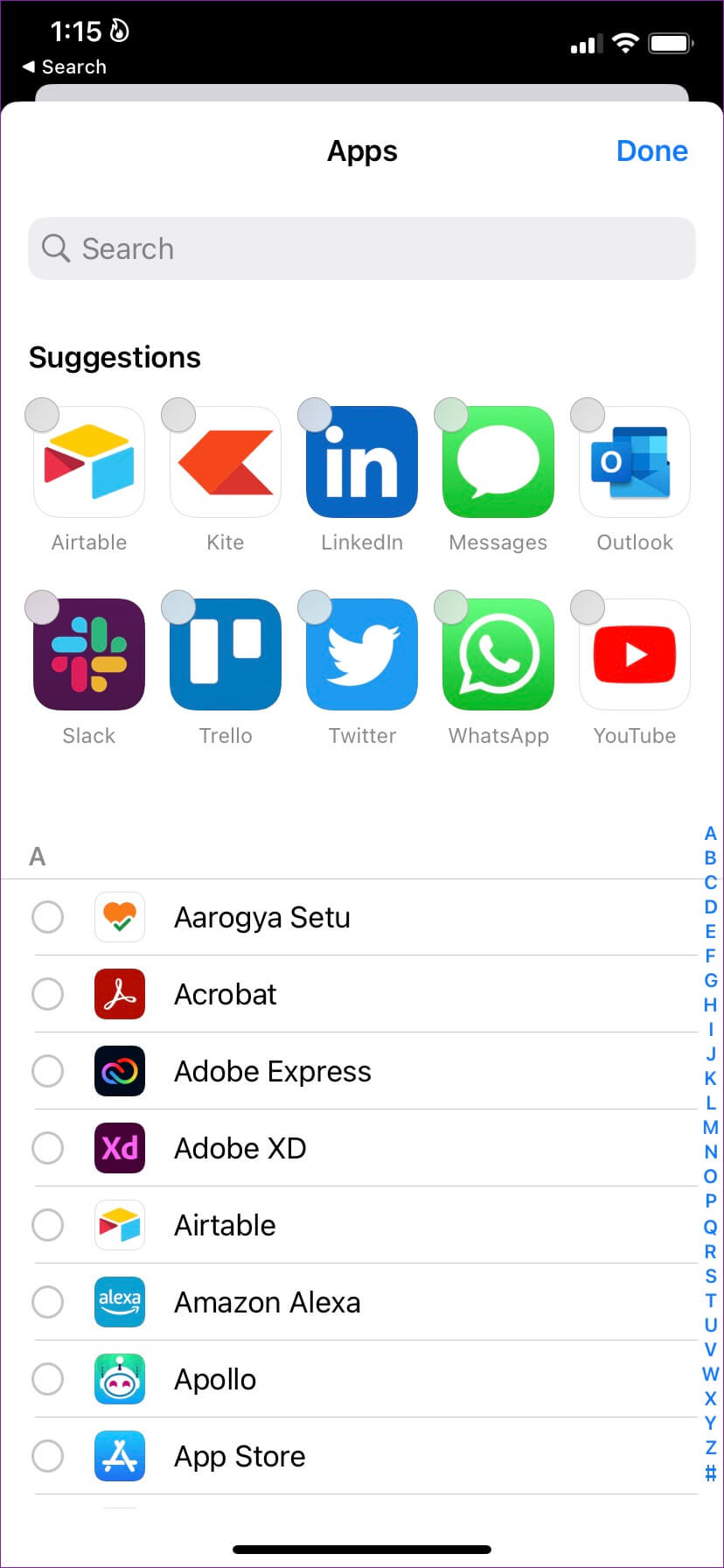
Ensuite, l'iPhone enverra des notifications à partir des applications sélectionnées, en particulier lorsque le focus sélectionné est activé.
2. Activer l'actualisation de l'application en arrière-plan
Si vous désactivez l'actualisation de l'application en arrière-plan pour une application particulière, elle ne peut pas s'exécuter en arrière-plan et envoyer des notifications en temps réel. Vous devrez activer la bascule pour l'application à partir du menu des paramètres.
Étape 1: Ouvert Paramètres Au iPhone.
Étape 2: Faites défiler jusqu'à un Les applications qui vous causent des ennuis dans Notifications.
Étape 3: Activer la bascule "Mise à jour de l'application en arrière-plan Dans la liste suivante.
C'est une bonne idée d'activer les données mobiles à partir du même menu, au cas où votre Wi-Fi ne fonctionnerait pas.
3. Réinitialiser les paramètres réseau
plus tout supprimer Options de réseau enregistrées sur votre iPhone est un peu lourd. Après tout, vous devrez les ajouter à nouveau. En effet, la réinitialisation des paramètres réseau sur votre iPhone supprime toutes les préférences Wi-Fi et Bluetooth de votre iPhone. Cependant, sa mise en place ne prend pas longtemps.
Étape 1: Ouvert Application Paramètres sur votre iPhone Et allez dans le menu général.
Étape 2: Sélectionner "Déplacer ou réinitialiser l'iPhone".
Étape 3: Cliquez Réinitialiser Et sélectionnez Réinitialiser les réglages réseau.
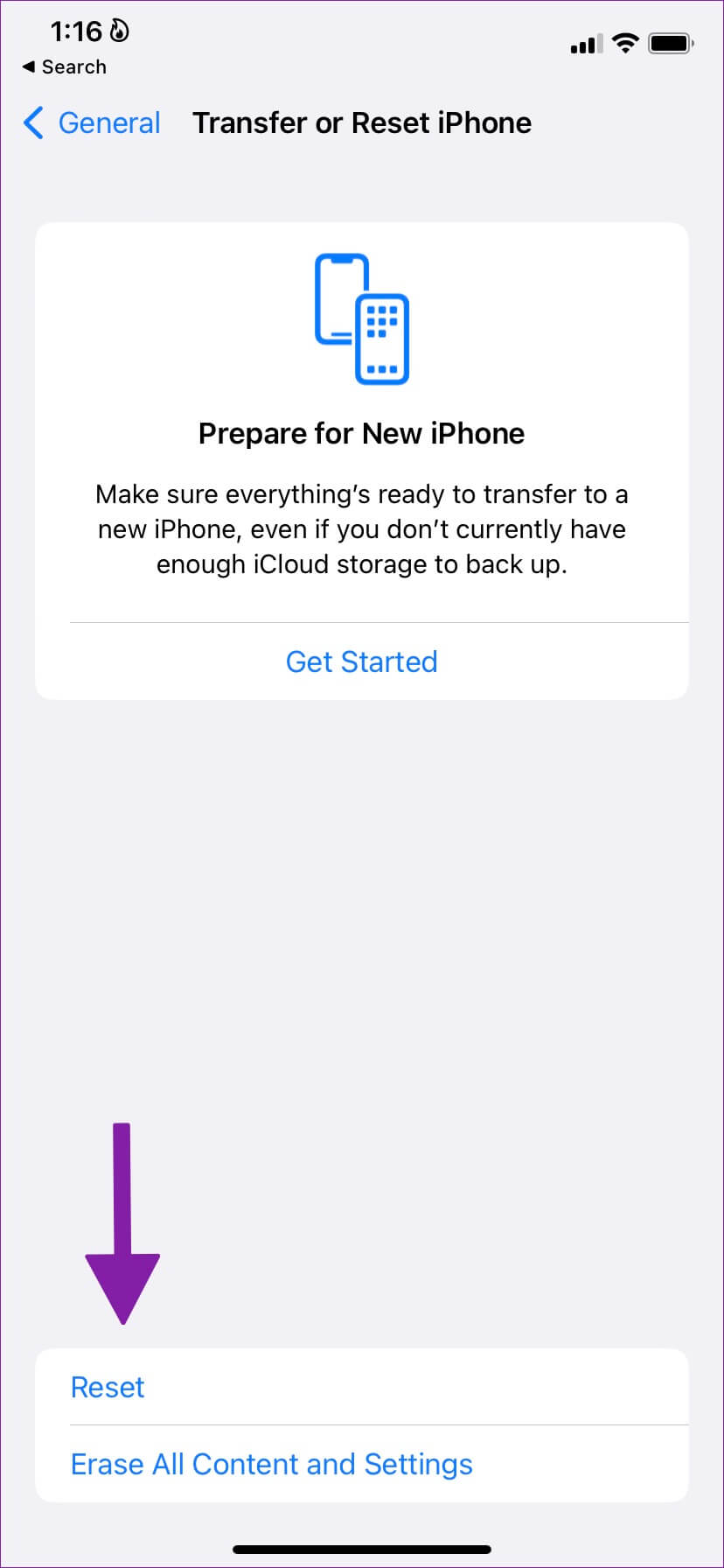
Votre iPhone peut vous demander de saisir votre code PIN ou votre mot de passe, si vous en avez défini un.
4. Désactivez le mode basse consommation
Le mode faible consommation désactive les activités en arrière-plan pour économiser la batterie et garantir que votre iPhone fonctionne plus longtemps. Cependant, cela empêche également toute notification push puissante des applications. C'est pourquoi vous remarquerez peut-être un retard dans vos notifications. Suivez les étapes ci-dessous pour désactiver le mode faible consommation sur iPhone.
Étape 1: Commencer Paramètres Et ouvertBatterie" .
Étape 2: désactiver la bascule"Mode basse consommation. "
Si vous rencontrez toujours des problèmes avec les notifications retardées, vous devez redémarrer votre iPhone.
5. Supprimer L'application du tableau récapitulatif
Le tableau récapitulatif est un ajout La nouveauté pour iOS 15 retarde les notifications pendant une durée appropriée. Si vous ajoutez une application à un résumé programmé, iOS n'enverra une alerte qu'à une heure précise.
Étape 1: Ouvrir une application Paramètres sur iPhone et faites défiler vers le bas pour sélectionner Notifications.
Étape 2: Cliquez "Résumé déposé".
Étape 3: Désactiver les applications La tâche est dans la liste suivante.
6. Vérifiez les paramètres de notification de l'application
Vous pouvez également personnaliser l'expérience de notification à partir de l'application. Si vous désactivez ou désactivez les notifications d'une application, vous ne recevrez aucune alerte. Prenons WhatsApp comme exemple.
Étape 1Ouvrez une appli WhatsApp Au iPhone.
Étape 2: Clique sur Paramètres de vitesse Dans le coin inférieur droit.
Étape 3: Sélectionnez “Notifications" .
Étape 4: Activer Notifications Pour les chats et les groupes.
Les mêmes modifications doivent être apportées à partir des autres applications concernées pour corriger le retard dans les notifications.
7. Gardez L'application ouverte dans la liste des applications récentes
Le système peut tuer l'application en arrière-plan si vous avez un ancien iPhone avec 1 Go et 2 Go de RAM. Vous devez garder L'application ouverte dans la liste des applications récentes. Lorsqu'une application L'est ouverte dans plusieurs tâches, iOS la priorise par rapport aux autres applications et vous ne rencontrez aucun retard dans la réception des notifications.
8. Mise à jour IOS
La conception boguée d'iOS peut ruiner l'expérience de notification pour vous. Apple résout rapidement ces problèmes avec une nouvelle mise à jour. Vous devez mettre à jour votre iPhone vers la dernière version pour résoudre le problème des notifications retardées.
Étape 1: Ouvrir une application Paramètres Sur votre iPhone, faites défiler vers le bas pour appuyer sur Général (voir les étapes ci-dessus).
Étape 2: Sélectionner "Mettre à jour le logiciel".
Étape 3: Téléchargez et installez toute mise à jour iOS en attente sur votre iPhone.
Recevez des notifications en temps réel sur IPHONE
Les notifications retardées sur iPhone peuvent causer de la confusion et des erreurs. Avant de réinitialiser votre iPhone à partir de zéro, utilisez les astuces ci-dessus et commencez à recevoir des notifications à temps. Pendant que vous y êtes, faites-nous savoir quelle astuce a fonctionné pour vous.